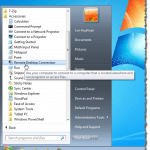
Remote Desktop Verbindung In Windows können Sie sich an einem beliebigen Remote-PC anmelden und auf alle Programme, Dateien und Netzwerkressourcen zugreifen, als würden Sie tatsächlich vor dem Remote-Computer sitzen.
Wir haben bereits beschrieben, wie Sie den Remote-Desktop auf einem Windows 7/8/10-Computer richtig konfigurieren und wie Sie Ihren Router so einrichten, dass Sie von einem externen Computer aus auf einen lokalen Computer zugreifen können.
In Windows Remote Desktop Verbindung speichert standardmäßig Ihre Remote Desktop-Anmeldeinformationen. Dies kann ein Sicherheitsrisiko darstellen, insbesondere wenn Sie den Computer freigeben, den Sie zur Anmeldung beim Remote-Computer verwenden. In diesem Beitrag wird erläutert, wie Sie die Einstellung deaktivieren, mit der Windows Ihre Anmeldeinformationen speichern kann.
Speichern von Remote Desktop-Anmeldeinformationen deaktivieren
Zugreifen Remote Desktop Verbindung, öffne das Start Menü auswählen Alle Programme, öffne das Zubehör Ordner und klicken Sie auf Remote Desktop Verbindung. Oder klicken Sie einfach auf Start und geben Sie den Remote-Desktop ein.

Auf der Allgemeines Registerkarte auf der Remote Desktop Verbindung In diesem Dialogfeld gibt es ein Kontrollkästchen Erlaube mir, Anmeldeinformationen zu speichern. Wenn Sie dieses Kontrollkästchen aktivieren, können Sie Windows mitteilen, wenn Sie im nächsten Dialogfeld Ihre Anmeldeinformationen angeben, um die von Ihnen eingegebenen Anmeldeinformationen zu speichern.

Um das zu schließen Remote Desktop Verbindung ohne eine Verbindung zu einem Remote-Computer herzustellen, klicken Sie auf die Schaltfläche X Schaltfläche in der oberen rechten Ecke des Dialogfelds.

Klicken Sie auf, um die Fähigkeit von Windows zu entfernen, Ihre Anmeldeinformationen zu speichern, wenn Sie sich an einem Remote-Computer anmelden Start Taste und Eingabe “gpedit.msc”(Ohne Anführungszeichen) in der Programme und Dateien durchsuchen Box. Wenn Windows das findet gpedit.msc Datei, entweder drücken Eingeben oder klicken Sie auf den resultierenden Link. Beachten Sie, dass diese Option in der Starter- oder Home-Edition von Windows nicht verfügbar ist.

Das Lokaler Gruppenrichtlinien-Editor Dialogfeld wird angezeigt. Navigieren Sie in der Baumstruktur im linken Bereich zum folgenden Element:
Benutzerkonfiguration | Administrative Vorlagen | Windows-Komponenten | Remotedesktopdienste
Wähle aus Remotedesktop-Verbindungsclient Artikel unter Remotedesktopdienste. In dem Rahmen Liste rechts, doppelklicken Sie auf die Lassen Sie nicht zu, dass Kennwörter gespeichert werden Rahmen.

Wählen Sie im angezeigten Dialogfeld die Option aus aktiviert Radio knopf.

Klicken OK um das Dialogfeld für die zu schließen Lassen Sie nicht zu, dass Kennwörter gespeichert werden Rahmen.

Um das zu schließen Lokaler Gruppenrichtlinien-Editor Dialogfeld auswählen Ausgang von dem Datei Speisekarte.

Das Erlaube mir, Anmeldeinformationen zu speichern Kontrollkästchen auf der Remote Desktop Verbindung Dialogfeld ist noch verfügbar. Wenn Sie jedoch eine Verbindung herstellen und nach Ihren Anmeldeinformationen gefragt werden, können Sie Windows nicht anweisen, die von Ihnen eingegebenen Anmeldeinformationen zu speichern. Genießen!

